Inhoudsopgave
1. Opmerking
2. Afhalen
3. Geldlade
4. Korting
5. Laatste pintransactie
6. Markeren
7. Parkeren
8. Splitsen
9. Verwijderen
10. Prijsniveau
11. Punten inwisselen
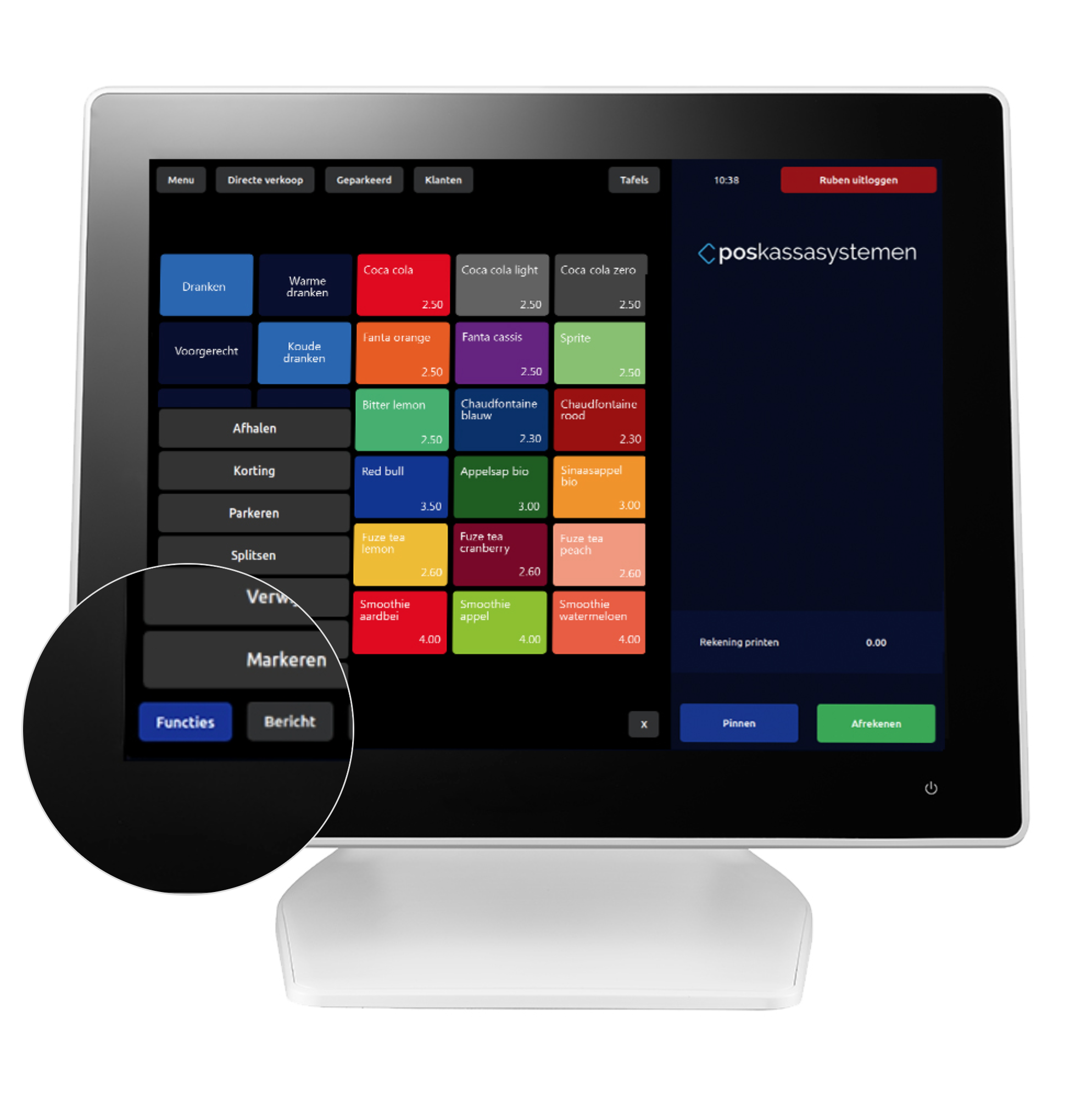
Links onderin het verkoopscherm vindt u de Functies. Hieronder de uitleg per functie. Voor de tafelfunctie's raadpleeg het artikel Tafels. In de Instellingen kunt u functie's activeren.
1. Opmerking
Met deze functie kunt u een Opmerking toevoegen aan de kassabon. De opmerking wordt onder uw logo en NAW gegevens geplaatst. De opmerking wordt ook meegenomen bij facturen en verzamelfacturen.
2. Afhalen
Komt een klant later zijn bestelling ophalen, gebruik dan de functie Afhalen. Als u hierop klikt kunt u vervolgens de tijd en bonnaam invoeren. De bon zal daarna onder Geparkeerd staan.
3. Geldlade
Met deze functie wordt de geldlade geopend zonder transactie. Uiteraard moet het account hiervoor wel rechten hebben. In het Online Dashboard -> Rapporten is een rapport beschikbaar waarin wordt geregistreerd wie, wanneer deze knop gebruikt.
4. Korting
U kunt korting geven over de gehele bon. Het is zowel mogelijk om een bedrag als percentage korting te geven. Door Korting overschrijven te activeren vervalt de korting die eerder is gegeven.
5. Laatste pin transactie
Als u beschikt over een Worldline koppeling ziet u Laatste pin transactie. Als u hierop klikt opent de laatste transactie die per PIN is voldaan. U heeft dan eventueel de mogelijkheid om de kassabon te printen.
6. Markeren
U kunt een kassabon markeren, u klikt linksonder op Functies -> Markeren. Vul de markering in en klik op Opslaan. Als u de marketing wilt printen op de kassabon ga dan naar Instellingen -> Printen en activeer Markering.
7. Parkeren
Als u de kassabon in de wacht wilt zetten kunt u gebruik maken van de functie Parkeren. Nadat u deze functie heeft uitgevoerd vindt u de kassabon terug onder Geparkeerd.
8. Splitsen
Wilt u producten van een kassabon afhalen en afrekenen, gebruik dan de functie Splitsen. U kunt alle producten in één keer naar de rechterzijde verplaatsen door op Alles selecteren te klikken. Door op Alles verwijderen te klikken gaan de producten terug naar de linkerzijde. Door op een product te klikken wordt deze naar de andere zijde verplaatst. Klopt het rechter te betalen gedeelte dan kunt u op Afrekenen klikken. Er wordt nu een nieuwe kassabon aangemaakt, nadat de betaling is uitgevoerd komt u terug bij de kassabon waar de resterende producten opstaan.
9. Verwijderen
U kunt een kassabon verwijderen, let op: alles ingevoerde gegevens zullen verwijderd worden. Het is niet mogelijk om een kassabon te verwijderen als er reeds een rekening of pro forma is uitgedraaid. U dient de kassabon af te rekenen en vervolgens in Menu -> Geschiedenis te crediteren.
10. Prijsniveau
Als u hierop tikt kunt u het prijsniveau veranderen. U ziet deze dan rechtsboven aan de virtuele kassabon. U kunt prijsniveau's instellen in het online dashboard onder Instellingen > Prijsniveau's. Vervolgens kunt u per product verschillende prijzen ingeven.
11. Punten inwisselen
Werkt u met loyaliteit dan kan de klant punten inwisselen voor korting in percentage of euro's. Als u per product korting wil geven klikt u de bonregel aan. Als u nog geen klant heeft geselecteerd zal er een pop-up komen met de klanten. Daarna kunt u kiezen hoeveel punten de klant wil inwisselen.
